วิธีการเข้าถึงฮาร์ดไดรฟ์อีกครั้ง แก้ไขข้อผิดพลาดที่ไม่สามารถเปิดฮาร์ดไดรฟ์ได้

ในบทความนี้ เราจะแนะนำวิธีการกู้คืนการเข้าถึงฮาร์ดไดรฟ์ของคุณเมื่อเกิดข้อผิดพลาด มาดูกันเลย!
ระบบปฏิบัติการ Windows ได้รับการอัปเดตอย่างต่อเนื่องด้วยคุณสมบัติใหม่ ในขณะที่บางคุณสมบัติที่มีอยู่ซึ่งผู้ใช้ไม่ค่อยได้ใช้จะถูกลบออกทั้งหมดหรือซ่อนไว้ในส่วนลึกของระบบปฏิบัติการ หนึ่งในคุณสมบัติดังกล่าวคือ Stereo Mix เป็นอุปกรณ์เสียงเสมือนที่สามารถใช้ในการบันทึกเสียงที่กำลังเล่นออกจากลำโพงคอมพิวเตอร์ คุณลักษณะนี้แม้ว่าจะสะดวกแต่ไม่สามารถพบได้ในทุกระบบ Windows 10 ในปัจจุบัน ผู้ใช้ที่โชคดีบางคนสามารถใช้เครื่องมือบันทึกในตัวนี้ต่อไปได้ ในขณะที่คนอื่นๆ จะต้องดาวน์โหลดแอปพลิเคชั่นพิเศษของบริษัทอื่นเพื่อจุดประสงค์นี้
เราได้อธิบายสองวิธีที่แตกต่างกันในการเปิดใช้งาน Stereo Mix บน Windows 10 ในบทความนี้ พร้อมกับคำแนะนำในการแก้ไขปัญหาหากมีปัญหาใดๆ เกิดขึ้น นอกจากนี้ อีกสองสามวิธีในการบันทึกเอาต์พุตเสียงของคอมพิวเตอร์หากไม่มีฟีเจอร์ Stereo mix
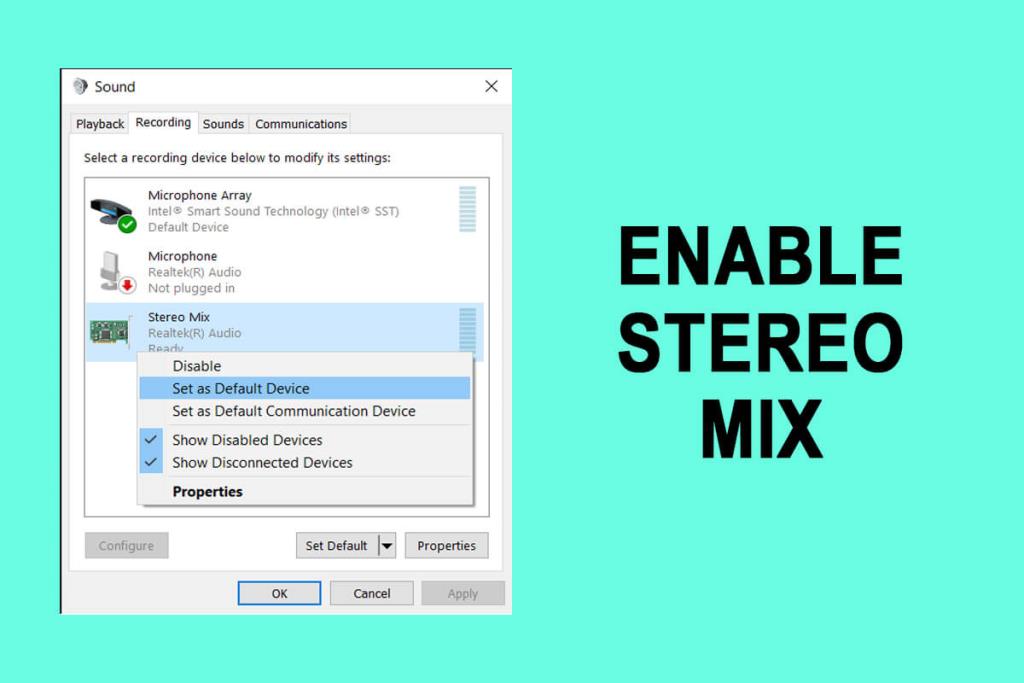
สารบัญ
ผู้ใช้หลายคนรายงานว่าฟีเจอร์ Stereo mix หายไปจากคอมพิวเตอร์ทันทีหลังจากอัปเดตเป็น Windows เวอร์ชันใดรุ่นหนึ่ง บางคนยังเข้าใจผิดว่า Microsoft นำคุณลักษณะนี้ออกจากพวกเขาแม้ว่า Stereo mix จะไม่ถูกลบออกจาก Windows 10 ทั้งหมด แต่จะปิดใช้งานโดยค่าเริ่มต้นเท่านั้น นอกจากนี้ยังอาจเป็นหนึ่งในแอปพลิเคชันของบุคคลที่สามที่คุณติดตั้งไว้ซึ่งปิดใช้งานอุปกรณ์ Stereo Mix โดยอัตโนมัติ อย่างไรก็ตาม ให้ทำตามขั้นตอนด้านล่างเพื่อเปิดใช้งาน Stereo Mix
1. ค้นหาไอคอนลำโพงบนทาสก์บาร์ของคุณ (หากคุณไม่เห็นไอคอนลำโพงคลิกครั้งแรกที่ลูกศรขึ้นหันหน้าไปทาง 'แสดงไอคอนที่ซ่อน') คลิกขวาบนและเลือกบันทึกอุปกรณ์ หากไม่มีตัวเลือกอุปกรณ์บันทึก ให้คลิกที่เสียงแทน

2. ย้ายไปที่แท็บการบันทึกของหน้าต่างเสียงที่ตามมา ที่นี่คลิกขวาบน Stereo Mix และเลือกเปิดใช้งาน
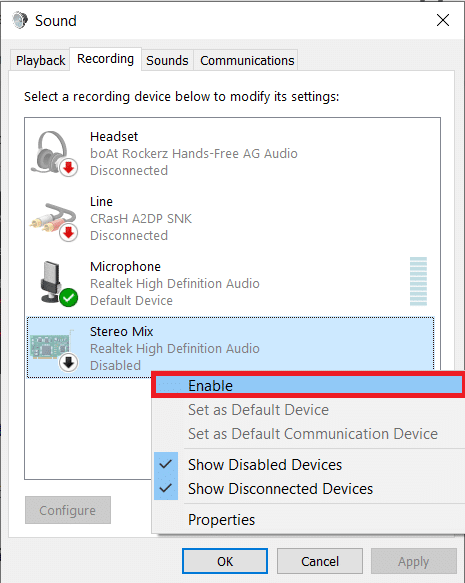
3. หากอุปกรณ์บันทึก Stereo Mix ไม่อยู่ในรายการ (กำลังแสดง) ให้คลิกขวาที่พื้นที่ว่างและทำเครื่องหมายที่ตัวเลือกShow Disabled Devices & Show Disconnected Devices
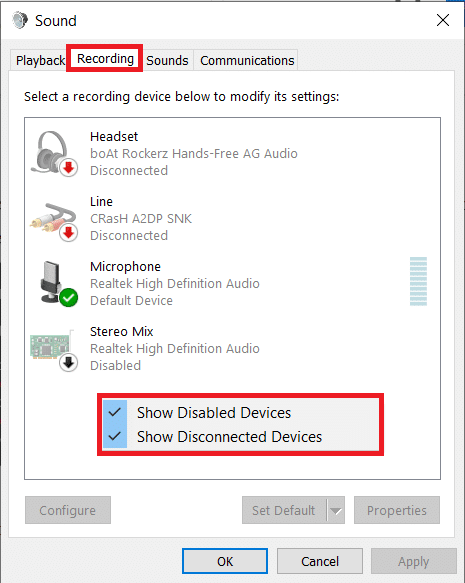
4. คลิกที่สมัครเพื่อบันทึกการปรับเปลี่ยนใหม่แล้วปิดหน้าต่างโดยการคลิกที่ตกลง
คุณยังสามารถเปิดใช้งาน Stereo Mix จากแอปพลิเคชันการตั้งค่า Windows:
1. ใช้การรวมกันของฮอตคีย์ Windows + Iเพื่อเปิดการตั้งค่าและคลิกที่ระบบ

2. สลับไปที่หน้าการตั้งค่าเสียงจากแผงด้านซ้ายมือ และคลิกที่Manage Sound Devicesทางด้านขวา

3. ใต้ป้ายอุปกรณ์อินพุต คุณจะเห็น Stereo Mix เป็น Disabled คลิกที่ปุ่มเปิดใช้งาน
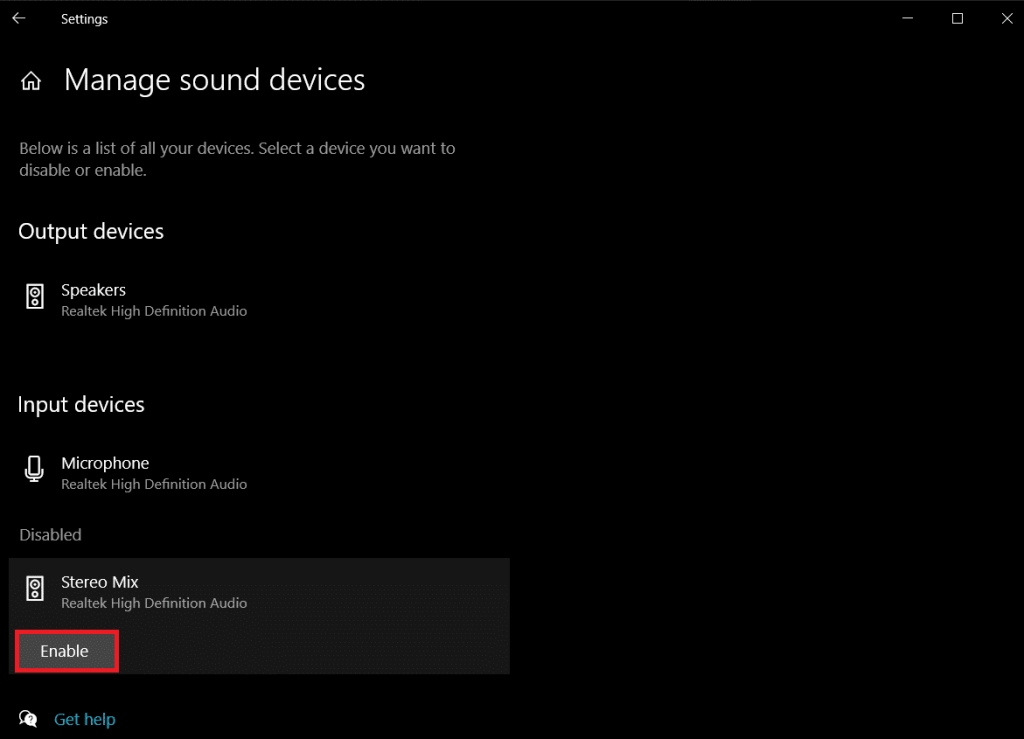
เท่านี้ก็ใช้ฟีเจอร์นี้เพื่อบันทึกเอาต์พุตเสียงของคอมพิวเตอร์ได้แล้ว
อ่านเพิ่มเติม: ไม่มีเสียงในพีซีที่ใช้ Windows 10 [แก้ไขแล้ว]
การใช้คุณสมบัติ Stereo mix นั้นง่ายพอๆ กับการเปิดใช้งาน เปิดแอปพลิเคชั่นบันทึกเสียงที่คุณต้องการ เลือก Stereo Mix เป็นอุปกรณ์อินพุตแทนไมโครโฟน แล้วกดปุ่มบันทึก หากคุณไม่สามารถเลือก Stereo Mix เป็นอุปกรณ์บันทึกในแอปพลิเคชัน ให้ถอดปลั๊กไมโครโฟนออกก่อน จากนั้นจึงกำหนดให้ Stereo Mix เป็นอุปกรณ์เริ่มต้นสำหรับคอมพิวเตอร์ของคุณโดยทำตามขั้นตอนด้านล่าง -
1. เปิดหน้าต่างSoundอีกครั้งและย้ายไปที่แท็บRecording (ดูขั้นตอนที่ 1 ของวิธีการก่อนหน้า)

2. ขั้นแรก ให้ยกเลิกการเลือกไมโครโฟนเป็นอุปกรณ์เริ่มต้นจากนั้นคลิกขวาที่ Stereo Mixแล้วเลือกSet as Default Deviceจากเมนูบริบทที่ตามมา
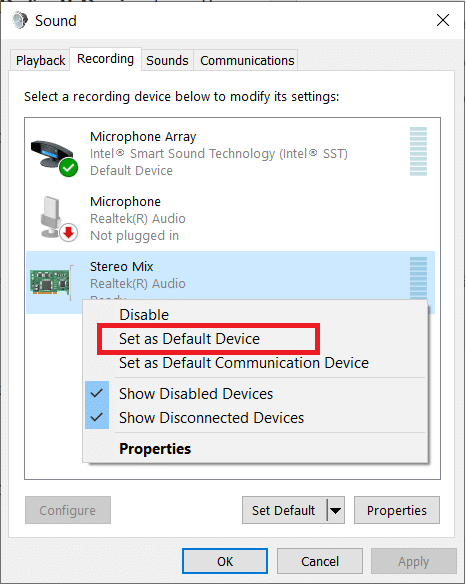
การดำเนินการนี้จะเปิดใช้งาน Stereo Mix ใน Windows 10 ได้สำเร็จ ในกรณีที่คุณไม่สามารถดู Stereo Mix เป็นอุปกรณ์ในแอปพลิเคชันการบันทึกของคุณ หรือคุณลักษณะนี้ดูเหมือนจะไม่ทำงานตามที่โฆษณาไว้ ให้ลองใช้วิธีการแก้ไขปัญหาด้านล่าง
สาเหตุหนึ่งที่คุณอาจล้มเหลวในการเปิดใช้งาน Stereo Mix คือหากแอปพลิเคชันไม่สามารถเข้าถึงไมโครโฟนได้ ผู้ใช้มักจะปิดใช้งานแอปพลิเคชันของบริษัทอื่นไม่ให้เข้าถึงไมโครโฟนเนื่องจากข้อกังวลด้านความเป็นส่วนตัว และวิธีแก้ไขคือเพียงอนุญาตให้แอปพลิเคชันทั้งหมด (หรือที่เลือก) ใช้ไมโครโฟนจากการตั้งค่า Windows
1. ใช้คีย์ลัดร่วมกันของคีย์ Windows + Iเพื่อเปิดการตั้งค่าWindows จากนั้นคลิกที่การตั้งค่าความเป็นส่วนตัว
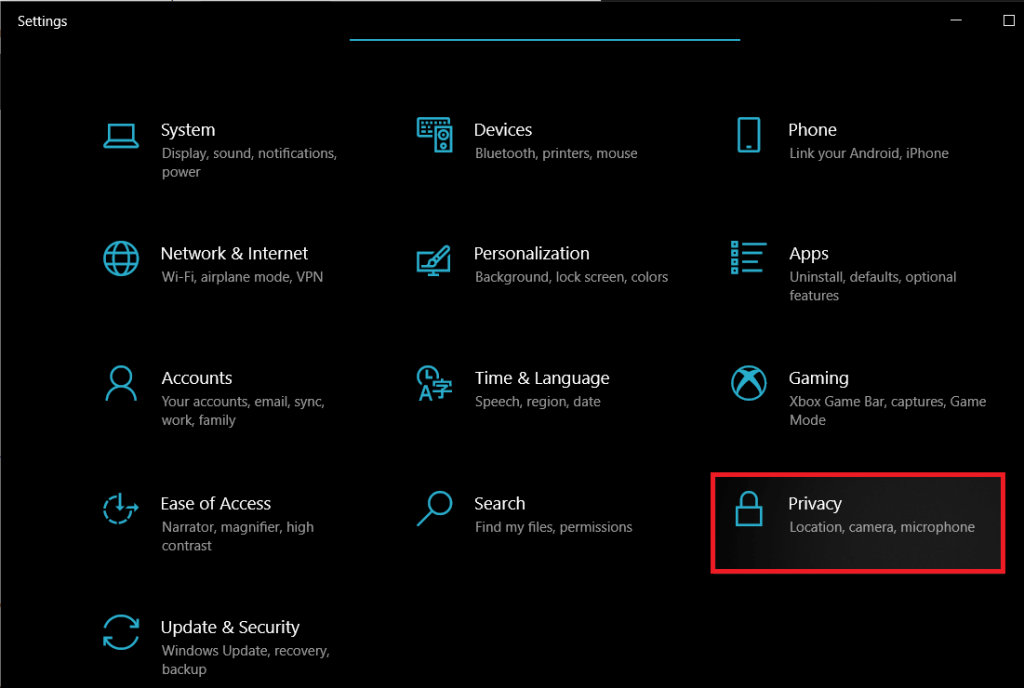
2. เลื่อนลงมาที่เมนูการนำทางด้านซ้ายและคลิกที่ไมโครโฟนภายใต้สิทธิ์ของแอป

3. บนแผงด้านขวาตรวจสอบว่าอุปกรณ์ได้รับอนุญาตให้เข้าถึงไมโครโฟนหรือไม่ หากไม่เป็นเช่นนั้น ให้คลิกที่ปุ่มChangeและสลับสวิตช์ต่อไปนี้เป็นเปิด
อ่านเพิ่มเติม: จะทำอย่างไรเมื่อทันใดนั้นแล็ปท็อปของคุณไม่มีเสียง
เนื่องจาก Stereo Mix เป็นคุณสมบัติเฉพาะของไดรเวอร์ คอมพิวเตอร์ของคุณจึงต้องติดตั้งไดรเวอร์เสียงที่เหมาะสม อาจเป็นเรื่องง่ายเหมือนการอัปเดตเป็นไดรเวอร์เวอร์ชันล่าสุดหรือเปลี่ยนกลับเป็นเวอร์ชันก่อนหน้าที่รองรับ Stereo mix ทำตามคำแนะนำด้านล่างเพื่ออัปเดตไดรเวอร์เสียง หากการอัปเดตไม่สามารถแก้ปัญหาได้ ให้ค้นหาการ์ดเสียงของคุณโดย Google และตรวจสอบว่าไดรเวอร์เวอร์ชันใดที่รองรับ Stereo mix
1. กดWindows Key+ Rเพื่อเปิดช่องคำสั่งRunพิมพ์devmgmt.mscแล้วคลิกOKเพื่อเปิดแอปพลิเคชัน Device Manager

2. ขยายตัวควบคุมเสียง วิดีโอ และเกมโดยคลิกที่ลูกศรเล็กๆ ทางด้านซ้าย
3. ตอนนี้ ให้คลิกขวาที่การ์ดเสียงของคุณแล้วเลือกUpdate driverจากเมนูที่ตามมา
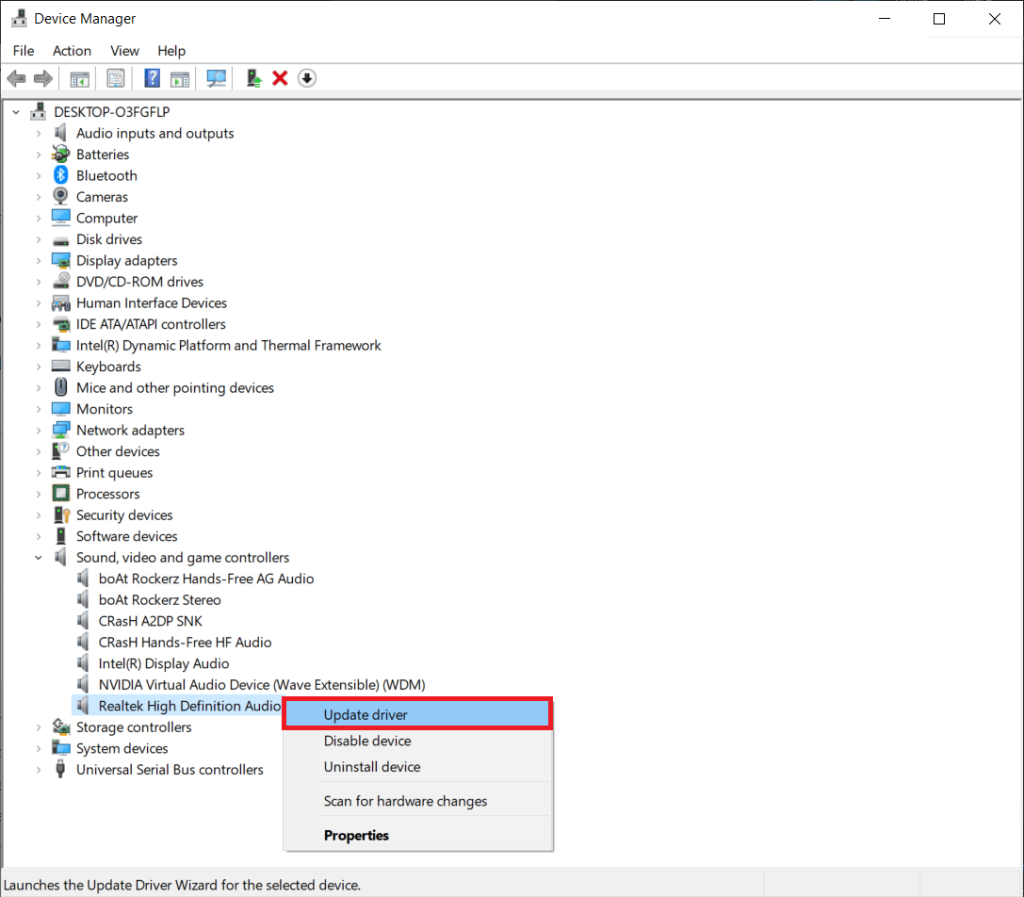
4. ในหน้าจอถัดไปให้เลือกค้นหาโดยอัตโนมัติสำหรับการขับรถ

มีแอปพลิเคชันของบริษัทอื่นจำนวนหนึ่งบนเว็บทั่วโลกที่สามารถใช้บันทึกเอาต์พุตเสียงของคอมพิวเตอร์ได้ Audacityเป็นหนึ่งในเครื่องบันทึกที่ได้รับความนิยมมากที่สุดสำหรับ Windows ด้วยการดาวน์โหลดมากกว่า 100 ล้านครั้ง ระบบสมัยใหม่ที่ขาด Stereo mix จะมี WASAPI ( Windows Audio Session API ) แทน ซึ่งจะจับเสียงแบบดิจิทัล ดังนั้นจึงไม่จำเป็นต้องแปลงข้อมูลเป็นแอนะล็อกเพื่อเล่น เพียงดาวน์โหลด Audacity เลือก WASAPI เป็นโฮสต์เสียง และตั้งค่าหูฟังหรือลำโพงของคุณเป็นอุปกรณ์วนรอบ คลิกที่ปุ่มบันทึกเพื่อเริ่มต้น
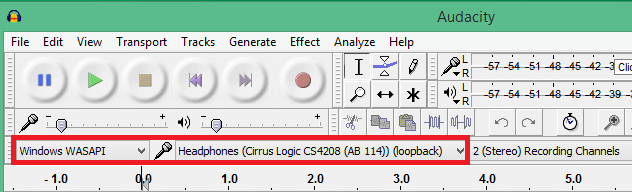
ไม่กี่ทางเลือกที่ดีอื่น ๆ ในการผสมสเตอริโอมีVoiceMeeterและAdobe Audition อีกวิธีที่ง่ายมากในการบันทึกเอาต์พุตเสียงของคอมพิวเตอร์คือการใช้สาย aux (สายที่มีแจ็ค 3.5 มม. ที่ปลายทั้งสองข้าง) เสียบปลายด้านหนึ่งเข้ากับพอร์ตไมโครโฟน (เอาต์พุต) และอีกด้านหนึ่งเข้ากับพอร์ตไมโครโฟน (อินพุต) ตอนนี้คุณสามารถใช้แอปพลิเคชั่นบันทึกพื้นฐานเพื่อบันทึกเสียง
ที่แนะนำ:
เราหวังว่าคู่มือนี้จะเป็นประโยชน์ และคุณสามารถเปิดใช้งานอุปกรณ์ Stereo Mix ใน Windows 10และบันทึกเอาต์พุตเสียงของคอมพิวเตอร์ของคุณโดยใช้คุณสมบัตินี้ได้ สำหรับความช่วยเหลือเพิ่มเติมเกี่ยวกับหัวข้อนี้ โปรดติดต่อเราในความคิดเห็นด้านล่าง
ในบทความนี้ เราจะแนะนำวิธีการกู้คืนการเข้าถึงฮาร์ดไดรฟ์ของคุณเมื่อเกิดข้อผิดพลาด มาดูกันเลย!
แวบแรก AirPods ก็ดูเหมือนหูฟังไร้สายแบบ True Wireless ทั่วไป แต่ทุกอย่างเปลี่ยนไปเมื่อค้นพบฟีเจอร์บางอย่างที่ไม่ค่อยมีใครรู้จัก
Apple ได้เปิดตัว iOS 26 ซึ่งเป็นการอัปเดตครั้งใหญ่ด้วยดีไซน์กระจกฝ้าใหม่เอี่ยม ประสบการณ์ที่ชาญฉลาดยิ่งขึ้น และการปรับปรุงแอพที่คุ้นเคย
นักศึกษาจำเป็นต้องมีแล็ปท็อปเฉพาะทางสำหรับการเรียน ไม่เพียงแต่จะต้องมีพลังเพียงพอที่จะทำงานได้ดีในสาขาวิชาที่เลือกเท่านั้น แต่ยังต้องมีขนาดกะทัดรัดและน้ำหนักเบาพอที่จะพกพาไปได้ตลอดวัน
การเพิ่มเครื่องพิมพ์ลงใน Windows 10 เป็นเรื่องง่าย แม้ว่ากระบวนการสำหรับอุปกรณ์แบบมีสายจะแตกต่างจากอุปกรณ์ไร้สายก็ตาม
อย่างที่ทราบกันดีว่า RAM เป็นส่วนประกอบฮาร์ดแวร์ที่สำคัญมากในคอมพิวเตอร์ ทำหน้าที่เป็นหน่วยความจำในการประมวลผลข้อมูล และเป็นปัจจัยที่กำหนดความเร็วของแล็ปท็อปหรือพีซี ในบทความด้านล่างนี้ WebTech360 จะแนะนำวิธีการตรวจสอบข้อผิดพลาดของ RAM โดยใช้ซอฟต์แวร์บน Windows
สมาร์ททีวีเข้ามาครองโลกอย่างแท้จริง ด้วยคุณสมบัติที่ยอดเยี่ยมมากมายและการเชื่อมต่ออินเทอร์เน็ต เทคโนโลยีได้เปลี่ยนแปลงวิธีการชมทีวีของเรา
ตู้เย็นเป็นเครื่องใช้ไฟฟ้าที่คุ้นเคยในครัวเรือน ตู้เย็นโดยทั่วไปจะมี 2 ช่อง โดยช่องแช่เย็นจะมีขนาดกว้างขวางและมีไฟที่เปิดอัตโนมัติทุกครั้งที่ผู้ใช้งานเปิด ในขณะที่ช่องแช่แข็งจะแคบและไม่มีไฟส่องสว่าง
เครือข่าย Wi-Fi ได้รับผลกระทบจากปัจจัยหลายประการนอกเหนือจากเราเตอร์ แบนด์วิดท์ และสัญญาณรบกวน แต่ยังมีวิธีชาญฉลาดบางอย่างในการเพิ่มประสิทธิภาพเครือข่ายของคุณ
หากคุณต้องการกลับไปใช้ iOS 16 ที่เสถียรบนโทรศัพท์ของคุณ นี่คือคำแนะนำพื้นฐานในการถอนการติดตั้ง iOS 17 และดาวน์เกรดจาก iOS 17 เป็น 16
โยเกิร์ตเป็นอาหารที่ยอดเยี่ยม กินโยเกิร์ตทุกวันดีจริงหรือ? เมื่อคุณกินโยเกิร์ตทุกวัน ร่างกายจะเปลี่ยนแปลงไปอย่างไรบ้าง? ลองไปหาคำตอบไปด้วยกัน!
บทความนี้จะกล่าวถึงประเภทของข้าวที่มีคุณค่าทางโภชนาการสูงสุดและวิธีเพิ่มประโยชน์ด้านสุขภาพจากข้าวที่คุณเลือก
การกำหนดตารางเวลาการนอนและกิจวัตรประจำวันก่อนเข้านอน การเปลี่ยนนาฬิกาปลุก และการปรับเปลี่ยนการรับประทานอาหารเป็นมาตรการบางประการที่จะช่วยให้คุณนอนหลับได้ดีขึ้นและตื่นนอนตรงเวลาในตอนเช้า
ขอเช่าหน่อยคะ! Landlord Sim เป็นเกมจำลองมือถือบน iOS และ Android คุณจะเล่นเป็นเจ้าของอพาร์ทเมนท์และเริ่มให้เช่าอพาร์ทเมนท์โดยมีเป้าหมายในการอัพเกรดภายในอพาร์ทเมนท์ของคุณและเตรียมพร้อมสำหรับผู้เช่า
รับรหัสเกม Bathroom Tower Defense Roblox และแลกรับรางวัลสุดน่าตื่นเต้น พวกเขาจะช่วยคุณอัพเกรดหรือปลดล็อคหอคอยที่สร้างความเสียหายได้มากขึ้น













